192.168.0.1 - Entrada al enrutador o módem. Administrador y administrador

- 5066
- 546
- Ariadna Arevalo
192.168.0.1 - Entrada al enrutador o módem. Administrador y administrador
192.168.0.1 - Esta es la dirección IP de una gran cantidad de modelos de enrutadores y módems. Probablemente haya visto esta dirección en el enrutador en sí, en las instrucciones de configuración o en algún lugar de Internet. Y lo más probable es que sepas que 192.168.0.1 se utiliza para ingresar a la configuración del enrutador o al módem. Así es. Ahora descubriremos cómo ingresar al sistema de enrutadores en 192.168.0.1, dónde ingresar y qué es administrador y administrador. Nuestro objetivo principal, este para ir a la página con la configuración del enrutador.
Vamos a decirte cómo funciona todo. Comprenderá el esquema, y será más fácil averiguarlo. Y luego, ya lo mostraré con un ejemplo de qué y cómo hacer para abrir una página con la configuración del enrutador. El dispositivo de red en sí (enrutador, módem) funciona en su pequeño sistema operativo. Estos son dispositivos independientes. Por lo tanto, no hay conductores para el enrutador. Para configurar el enrutador, debe ir a su panel de control. El panel de control en sí se llama de manera diferente: interfaz web, página del enrutador, cuenta personal, sitio con la configuración del enrutador, etc. D.
Dependiendo del fabricante y el modelo, el dispositivo de red tiene configuraciones de fábrica (que se instalan de forma predeterminada). Entre los cuales la dirección para ingresar al panel de control, inicio de sesión de fábrica y contraseña. Considere con más detalle:
- Dirección del enrutador (módem). Muy a menudo, esta es una dirección IP (de los números): 192.168.0.1, o 192.168.1.1. También se puede usar no direcciones IP, sino nombre de host (dirección de dirección). Por ejemplo: tplinkwifi.Net, wifi.com, mi.Asqueroso.Net y t. D. Incluso si el enrutador se indica en las letras, puede ir a la configuración exactamente la dirección IP. La dirección en sí casi siempre está indicada en el dispositivo. Como regla general, en la etiqueta desde abajo del dispositivo. Además, la información de fábrica puede indicarse en las instrucciones o en el cuadro.
- Administración Y Administración. El panel de control de ruta en sí está protegido por inicio de sesión y contraseña. Para ingresar la configuración, después de la transición a la dirección 192.168.0.1 (en nuestro caso), debe especificar el inicio de sesión y la contraseña. Nuevamente, dependiendo del modelo específico del dispositivo, el inicio de sesión y la contraseña de fábrica pueden diferir. La mayoría de las veces, la palabra admin se usa como inicio de sesión y contraseña (de forma predeterminada). Esta información también se indica en el dispositivo en sí. Hay modelos, por ejemplo, Zyxel, cuando no hay inicio de sesión y contraseña de la fábrica. Debe instalarse inmediatamente después de ingresar la configuración.
Por lo tanto, en primer lugar, debe ver qué dirección y qué inicio de sesión y contraseña de fábrica se utilizan para acceder al panel de control específicamente para su dispositivo de red. Como ya escribí anteriormente, en la mayoría de los casos, toda esta información de fábrica se indica en el dispositivo en sí. Se parece a esto:

Conociendo esta información, podemos abrir una página con un enrutador.
Entrada del enrutador a 192.168.0.1. Iniciar sesión y contraseña - Admin
Tenga en cuenta que el dispositivo desde el que desea ingresar a la configuración del enrutador en 192.168.0.1 debe estar conectado al enrutador en sí. En el cable de red, o por red Wi-Fi. No tiene que ser una computadora. Puede ir a la configuración desde un teléfono inteligente, tableta y otros dispositivos.
Para acceder a la página con la configuración, debe usar cualquier navegador. Puede ser Opera, Chrome, Mozilla Firefox, Internet Explorer, Microsoft Edge (en Windows 10) o algún otro navegador, incluso en un dispositivo móvil. Hay un punto importante aquí, dirección IP 192.168.0.1 debe ingresarse con precisión en la línea de direcciones, y no en la barra de búsqueda.
Después de la transición a la dirección, aparecerá una consulta de inicio de sesión y contraseña. Los indicamos. Como ya lo hemos descubierto anteriormente, la mayoría de las veces es administrador y administrador.
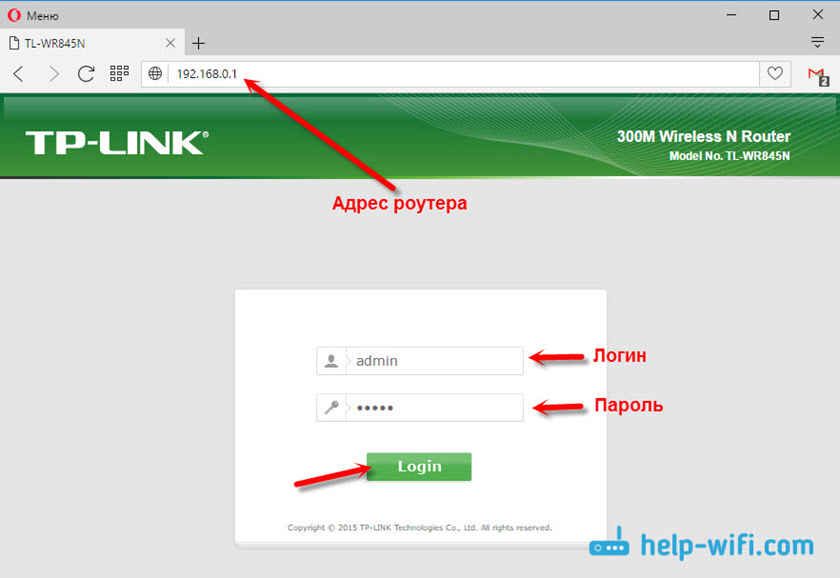
Es importante comprender que la página en sí, que se abrirá en 192.168.0.1, puede parecer diferente. Todo ya depende del dispositivo específico. Mostré sobre el ejemplo del enrutador TP-Link. Pero el esquema siempre es el mismo: abrimos el navegador, vamos a la dirección, ingresamos el nombre de usuario y la contraseña, y confirmamos la entrada.
Creo que no habrá enlaces superfluos a las instrucciones para la entrada al panel de control en los enrutadores de los fabricantes populares:
- Tp-link-https: // ayuda-wifi.Com/tp-link/kak-zajti-v-nastrojki-routera-tp-link/
- Asus -https: // ayuda -wifi.Com/asus/vxod-v-nastrojki-na-routerax-sus-192-168-1-1-1 1/
- D-link-https: // ayuda-wifi.Com/d-link/kak-zajti-v-nastrojki-routera-d-link-zaxodim-na-dras-192-168-0-1/
- Asus -https: // ayuda -wifi.Com/asus/vxod-v-nastrojki-na-routerax-sus-192-168-1-1-1 1/
A continuación consideraremos varias decisiones que le serán útiles si no pudiera entrar en la configuración de su enrutador o módem.
No va a 192.168.0.1. Qué hacer?
Escribí muchas decisiones sobre este tema en un artículo separado: qué hacer si no voy a la configuración del enrutador para 192.168.0.1 o 192.168.1.1. Aquí consideraremos los problemas y soluciones principales y más comunes.
Para comenzar:
- Compruebe si su computadora está conectada (si va de la computadora) al enrutador (módem). Si tiene una conexión a través del cable de red (LAN), entonces el icono con el estado de la conexión debe ser tal (una de las dos opciones):
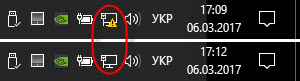
Si la conexión Wi-Fi: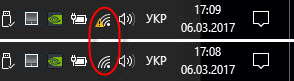
- Asegúrese de que la dirección del enrutador sea 192.168.0.1 Prescribes en la barra de direcciones del navegador. Muchos lo hacen en la barra de búsqueda.

- Desconecte el cazador de marca integrado en Windows.
- Desconecte un antivirus de tercera parte por un tiempo.
- Recargar el enrutador y la computadora.
- Intente ir a la configuración desde otro dispositivo.
- Si la conexión al enrutador a través del cable, intente conectar el cable de red a otro puerto LAN.
Verifique la configuración de IP si no entra en la configuración del enrutador
Necesitamos abrir las propiedades de la conexión a través de la cual estamos conectados al enrutador. Para hacer esto, vaya a la "Redes y el Centro de control de acceso total" y vaya a "Cambiar los parámetros del adaptador".
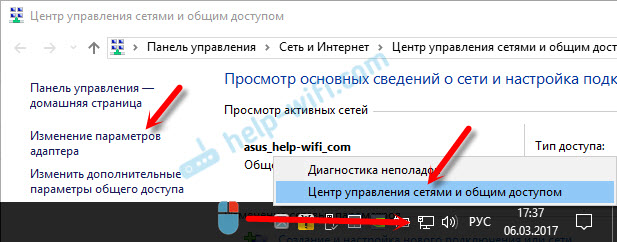
Si la conexión a través de Wi-Fi, haga clic con el botón derecho en la "Red inalámbrica" (conexión de red inalámbrica). Si se conecta al cable, haga clic en "Ethernet" (conexión a través de la red local). Elegir "propiedades".
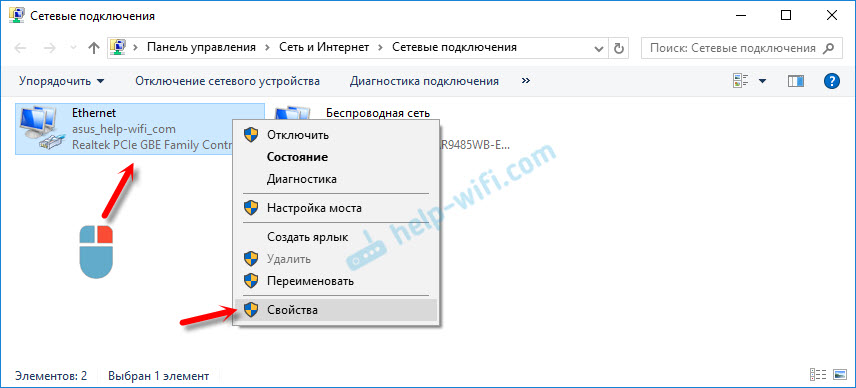
A continuación, seleccione la línea "IP versión 4 (TCP/IPv4)" y haga clic en el botón "Propiedades". Mostramos los parámetros y hacemos clic en "Aceptar".
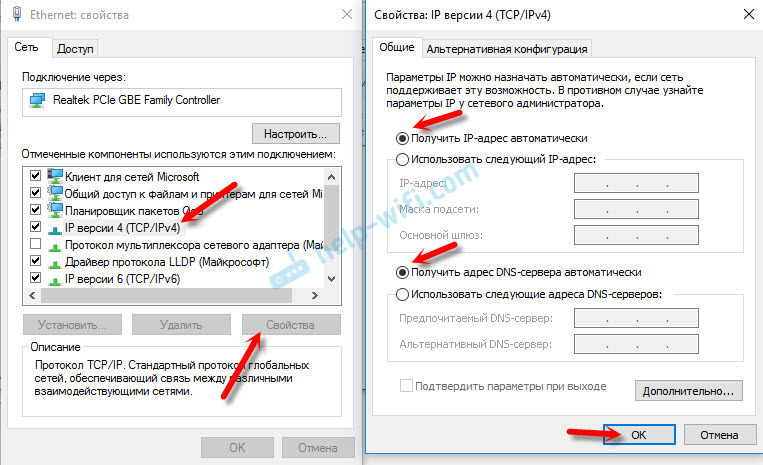
Después de reiniciar la computadora, intentamos ir a la dirección 192.168.0.1. Si no ayuda, puede intentar prescribir la dirección manualmente. Como eso:
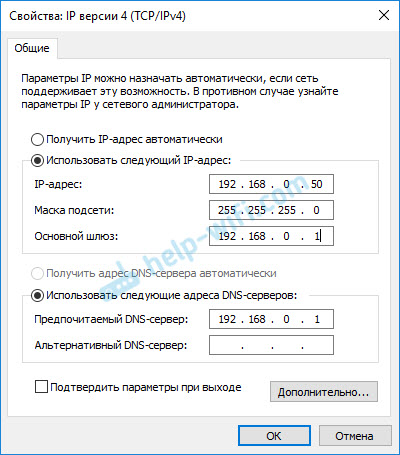
Después de reiniciar, intentamos tener acceso nuevamente a la configuración del enrutador. Si esto no ayudó, lo más probable es que tenga que tirar la configuración del enrutador. Acerca de esto Leer más a continuación.
Administrador y administrador no son adecuados en 192.168.0.1
No es raro la situación cuando la página de autorización se abre de todos modos, pero después de ingresar el administrador de inicio de sesión y contraseña, no sucede nada. La página simplemente se reinicia, o hay un mensaje de que la contraseña está incorrecta.
Primero, mire el caso del enrutador, qué contraseña e inicio de sesión se usa de forma predeterminada en su caso. Si de todos modos, esto es administrador y administrador, entonces es muy probable que la contraseña (y/o el inicio de sesión) se haya cambiado en la configuración del enrutador. Por lo tanto, si no lo recuerda, lo más probable es que tenga que restablecer la configuración del enrutador y ajustarla nuevamente. Si este problema no es hardware, y después de restablecer la configuración, puede ir al panel de control.
Importante! Es posible que después de restablecer la configuración, Internet deje de funcionar a través de un enrutador (si trabajaba antes). Y no puedo garantizar que esto resuelva el problema con la entrada a la configuración del enrutador. Si de todos modos es posible ir a 192.168.0.1, entonces puede configurar su enrutador nuevamente.No es difícil hacer el reinicio de la configuración. Es suficiente encontrar el botón de reinicio en el enrutador (reinicio), presionarlo y mantener durante unos 10-15 segundos. Como regla general, este botón se ahoga en la caja, por lo que debe presionarse con algo nítido.
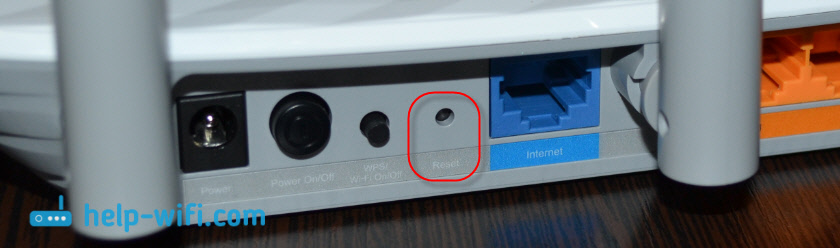
Después de restablecer la configuración, para acceder al panel de control, debe usar la dirección de fábrica, el nombre de usuario y la contraseña, que se indican en el dispositivo en sí o en las instrucciones.
Creo que lograste ingresar al enrutador en 192.168.0.1. Si no pasó nada, y probaste todas las decisiones sobre las que escribí anteriormente, describe tu caso en los comentarios. No olvide, puede ser un desglose de hardware de un enrutador. Presta atención al trabajo de los indicadores. E intenta recordar, después de lo cual comenzaron los problemas.
- « Adaptador Wi-Fi TP-Link Archer T4UH Conexión, configuración, instalación del controlador
- Cómo transferir el panel Opera Express, contraseñas, marcadores. Sincronización en la ópera »

